Jūsų kontaktai gali būti išsaugoti jūsų telefone, „Google“ paskyroje, „iCloud“ paskyroje ar bet kurioje kitoje el. pašto paskyroje. Sužinokite, kaip patikrinti, kur „Android“ arba „iPhone“ išsaugomi kontaktai.
Žinokite, kur jūsų kontaktai išsaugomi „iPhone“.
„iPhone“ kontaktai išsaugomi „iCloud“ arba programoje, pvz., „Google“. Atlikite šiuos veiksmus, kad patikrintumėte, kur jūsų iPhone išsaugoti kontaktai:
1. Atidarykite Apple Contacts programėlę ir viršuje bakstelėkite Sąrašai arba Grupės .
2. Bakstelėkite All iCloud , kad pamatytumėte iCloud saugomus kontaktus arba All Gmail, kad pamatytumėte kontaktus, saugomus Google paskyroje. Čia pamatysite visas paskyras, kurios gali rodyti kontaktus jūsų iPhone.
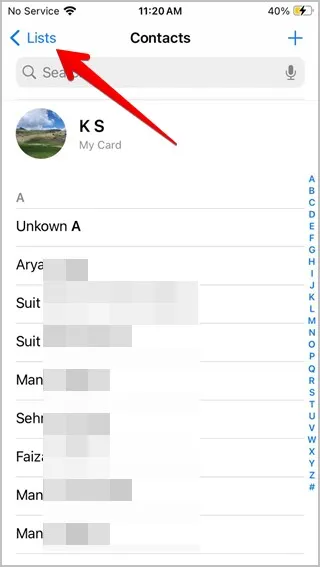
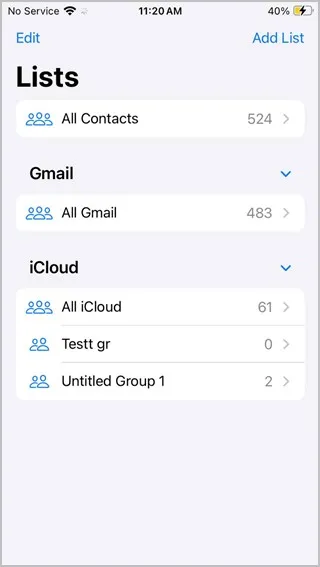
- „iPhone“ negalite išsaugoti ar peržiūrėti SIM kortelėje saugomų kontaktų. Turite importuoti SIM kontaktus į „iCloud“ arba kitą paskyrą eidami į „Nustatymai“ > „Kontaktai“ > „Importuoti SIM kontaktus“.
- Norėdami patikrinti arba pakeisti numatytąją kontaktų išsaugojimo paskyrą, eikite į Nustatymai > Kontaktai > Numatytoji paskyra . Žinokite, kaip sinchronizuoti „iPhone“ kontaktus su „Google“.
Žinokite, kur jūsų kontaktai išsaugomi „Android“.
1 būdas: naudokite „Google“ kontaktų programą
1. „Google“ kontaktų programoje kontaktų sąrašo viršuje palieskite „Customized View“ arba „All Contacts“ parinktį.
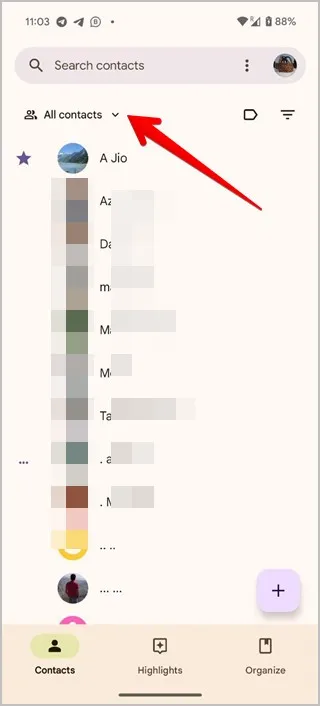
2. Bakstelėkite Tinkinti vaizdą . Čia matysite visas paslaugas, kuriose galėtų būti saugomi jūsų kontaktai. Vienu metu laikykite jungiklį įjungtą tik vienoje paskyroje ir paspauskite mygtuką Išsaugoti , kad pamatytumėte toje paskyroje išsaugotus kontaktus.
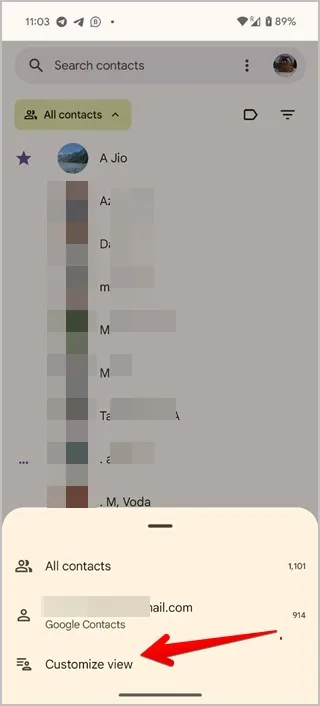
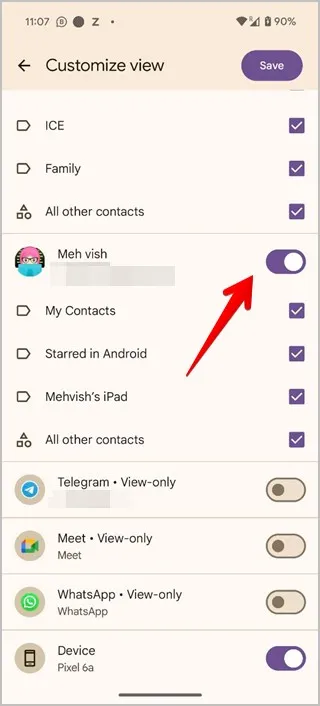
- Kartais virš kontaktų sąrašo pamatysite el. pašto ID, kuriame saugomi kontaktai.
- Taip pat galite bakstelėti profilio nuotraukos piktogramą viršutiniame dešiniajame kampe ir pasirinkti „Google“ paskyrą, kad peržiūrėtumėte toje paskyroje saugomus kontaktus.
- Norėdami patikrinti „Google“ paskyrą, kurioje pagal numatytuosius nustatymus išsaugomi nauji kontaktai, bakstelėkite profilio nuotraukos piktogramą viršutiniame dešiniajame „Google“ kontaktų programos kampe ir pasirinkite Nustatymai. Slinkite žemyn ir ieškokite parinkties Numatytoji naujų kontaktų paskyra.
2 būdas: „Samsung Contacts“ programos naudojimas
1. Atidarykite Samsung Contacts programėlę ir bakstelėkite trijų juostų piktogramą viršuje. Tada bakstelėkite paskyros pavadinimą arba Visi kontaktai, atsižvelgdami į tai, kas rodoma ekrane.
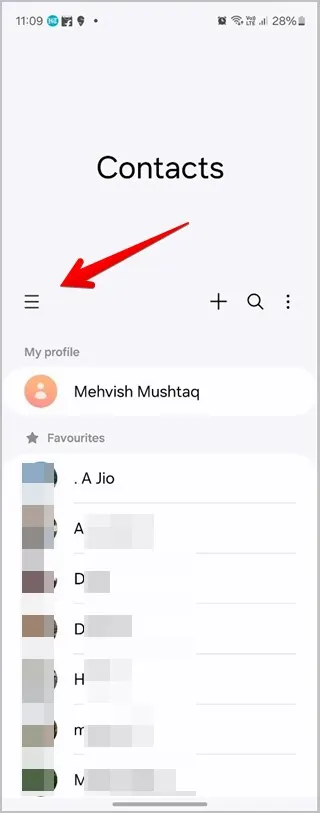
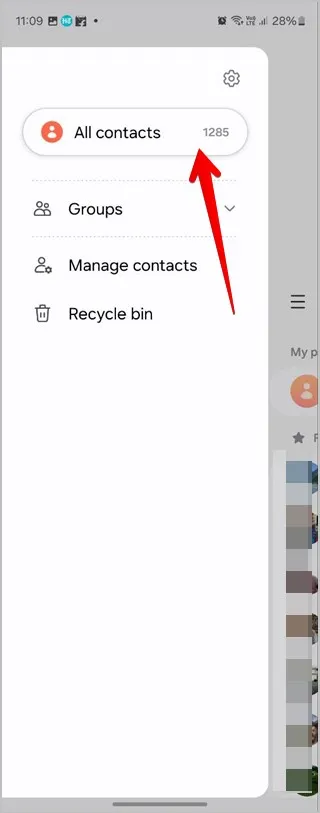
2 . Bus rodomas visų saugyklų, kuriose saugomi kontaktai, sąrašas. Bakstelėkite konkrečią saugyklą arba paskyrą, kurios kontaktus norite matyti.
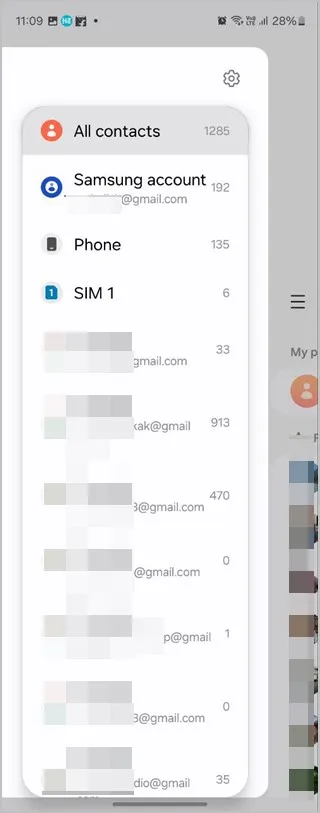
Veiksmai, skirti „Android“.
1. Atidarykite kontaktą, kurio saugojimo vietą norite patvirtinti „Google“ kontaktų programoje.
2. Slinkite žemyn ir bakstelėkite parinktį Peržiūrėti susietus kontaktus . Jei jis nerodomas, bakstelėkite trijų taškų piktogramą viršuje ir pasirinkite Peržiūrėti susietus kontaktus . Bus rodomos paskyros, kuriose išsaugotas kontaktas. Tai apima trečiųjų šalių programas, tokias kaip „Telegram“, „WhatsApp“ ir kt.
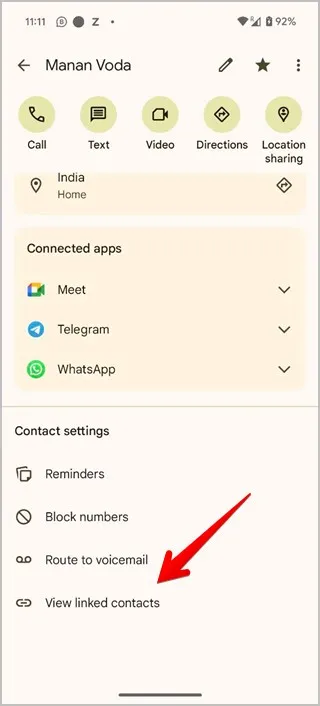
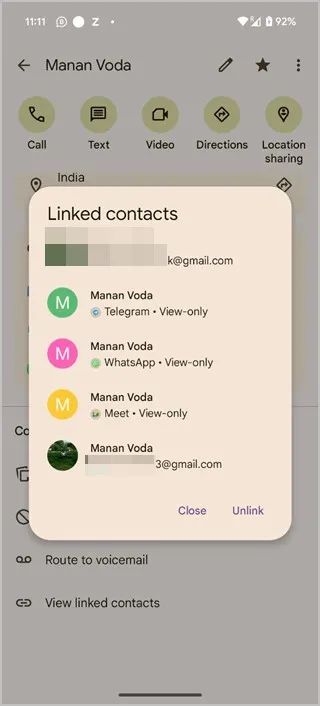
„Samsung“ žingsniai
1. Programėlėje „Samsung Contacts“ atidarykite adresatą, kuriam norite sužinoti, kur jis saugomas.
2. Kontakto ekrano apačioje bakstelėkite Saugyklos vietos , kad pamatytumėte paskyrą (-as), kuriose saugomas kontaktas.
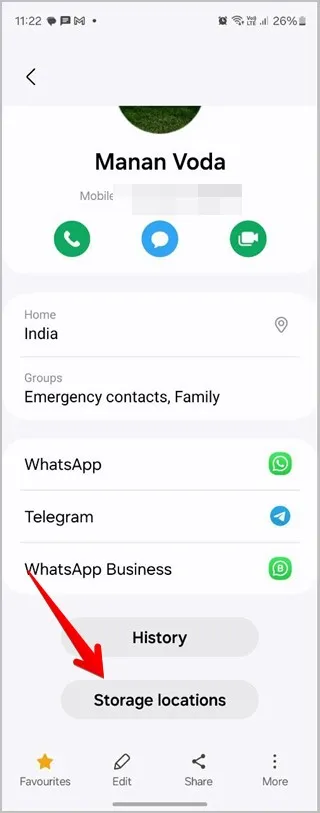
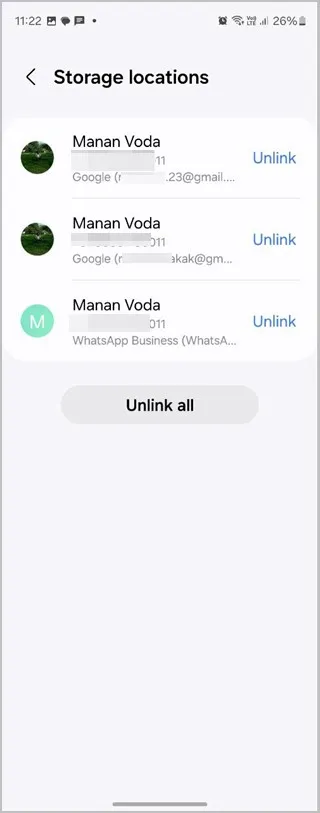
Dažnai užduodami klausimai (DUK)
1. Kaip išsaugoti kontaktus įrenginyje arba kitoje „Android“ paskyroje?
Jei kuriate naują adresatą naudodami programą Telefonas, įveskite numerį klaviatūra ir paspauskite mygtuką Išsaugoti. Tada kontaktų ekrane bakstelėkite paskyros pavadinimą viršuje. Pasirinkite paskyrą, kurioje norite išsaugoti kontaktą.
2. Kaip peržiūrėti kontaktus, saugomus Google ar iCloud?
Atidarykite contacts.google.com ir prisijunkite prie „Google“ paskyros, kad galėtumėte peržiūrėti ir tvarkyti savo kontaktus. Panašiai atidarykite iCloud.com ir prisijunkite prie savo Apple ID. Spustelėkite Kontaktai, kad peržiūrėtumėte iPhone kontaktus.
Galbūt matėte importavimo / eksportavimo sąlygas naudodami programą „Kontaktai“. Sužinokite, kas yra telefono kontaktų importavimas / eksportavimas. Taip pat žinokite, kaip importuoti kontaktus iš Gmail į Android arba iPhone.
Parašykite komentarą